Apache OpenOffice je bezplatný přenosný kancelářský software s otevřeným zdrojovým kódem, který se používá ke zvýšení produktivity. Apache OpenOffice je k dispozici ve více jazycích a pro všechny operační systémy. OpenOffice je bezplatný software, což znamená, že je zdarma k použití a stažení. Má všechny funkce, které jsou součástí sady placeného kancelářského softwaru, jako je zpracování textu, prezentace, úpravy vektorové grafiky a tabulky.
Apache OpenOffice je vyvinut společností Sun Microsystems a OpenOffice je napsán společně v Javě a C++. Apache OpenOffice je přímým konkurentem jiného kancelářského softwaru, jako je Microsoft Office, protože má všechny funkce, které obsahuje běžný kancelářský software.
V tomto článku zjistíte, jak můžete nainstalovat Apache OpenOffice na Ubuntu 22.04.
Předpoklady
Předpokladem pro instalaci Apache OpenOffice je odstranění LibreOffice, která je předinstalovaná v Ubuntu. Důvod odstranění LibreOffice je ten, že sdílí podobné závislosti s Apache OpenOffice, což může způsobit problémy při instalaci OpenOffice.
Odebrat LibreOffice
Základním požadavkem pro instalaci OpenOffice je odstranění LibreOffice, protože oba sdílejí stejné závislosti, takže může dojít ke konfliktu. K odstranění LibreOffice používáme příkaz remove and purge.
$ sudo apt remove --purge libreoffice*
Příkaz Remove odstraní pouze LibreOffice a příkaz Purge odstraní všechny závislosti spojené s LibreOffice.
Nyní vymažte mezipaměť a opravte poškozené balíčky pomocí následujícího příkazu
$ sudo apt clean
$ sudo apt autoremove
Nainstalujte prostředí Java Runtime Environment
Plnou funkčnost a instalaci Apache OpenOffice lze využít pouze instalací Java Runtime Environment. Je povinné nainstalovat Javu, protože OpenOffice je kódován v Javě.
Nejprve aktualizujte systémová úložiště
$ sudo apt update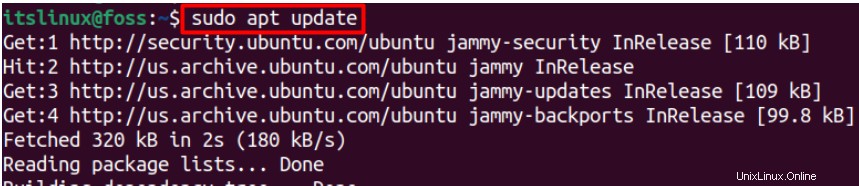
Nyní nainstalujte Java Runtime Environment provedením příkazu zadaného níže:
$ sudo apt install openjdk-8-jdk openjdk-8-jre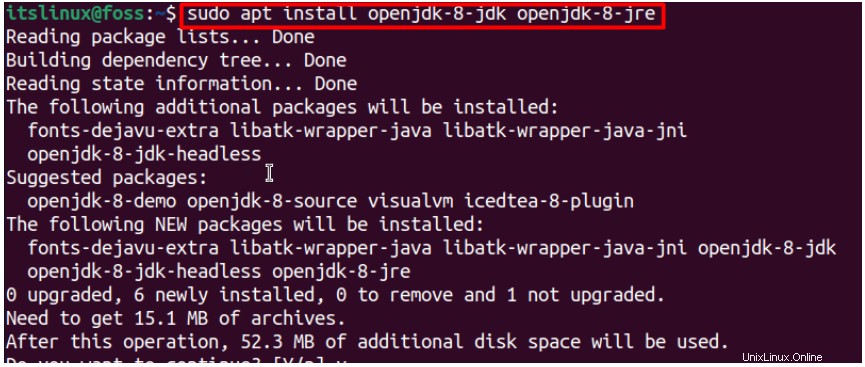
Jakmile budete s nezbytnými předpoklady hotovi, přejděte k následující části a nainstalujte Apache OpenOffice na Ubuntu 22.04.
Jak nainstalovat Apache OpenOffice na Ubuntu 22.04
Apache OpenOffice je považován za nejlepší náhradu za Microsoft Office, protože oba sdílejí stejné funkce. OpenOffice obsahuje všechny funkce, které obsahuje každá běžná sada Office.
Při instalaci OpenOffice
postupujte podle pokynů nížeKrok 1:Stáhněte si OpenOffice
Spusťte následující příkaz v Terminálu a stáhněte si OpenOffice pomocí wget příkaz
$ wget https://sourceforge.net/projects/openofficeorg.mirror/files/4.1.12/binaries/en-US/Apache_OpenOffice_4.1.12_Linux_x86-64_install-deb_en-US.tar.gz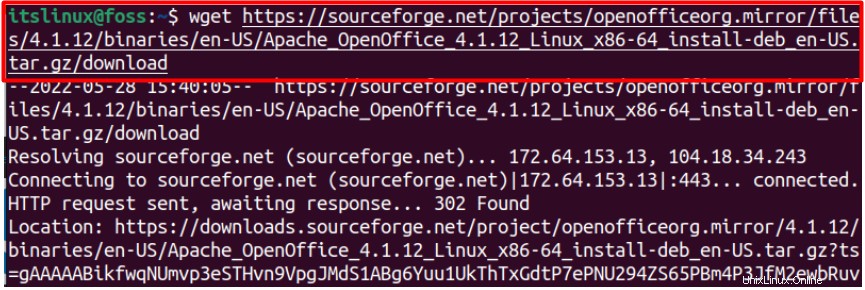
Krok 2:Najděte stažený soubor
Vyhledejte nově stažený soubor následovně:
$ ls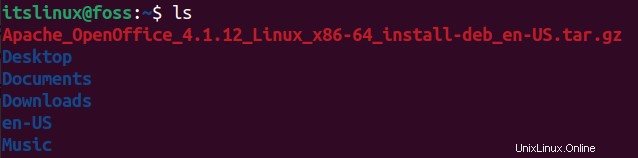
Krok 3:Rozbalte OpenOffice
Extrahujte OpenOffice pomocí příkazu uvedeného níže:
$ tar -zxvf Apache_OpenOffice_4.1.12_Linux_x86-64_install-deb_en-US.tar.gz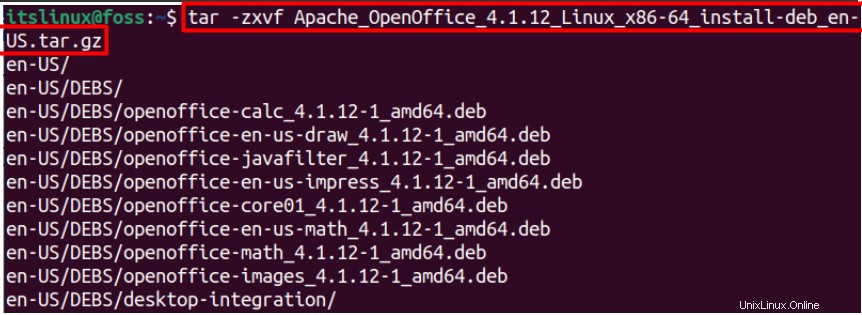
Krok 4:Přesuňte se do extrahovaného adresáře
Soubory jsou extrahovány v hlavnímen-US/GEBS/ adresář, nyní přesunut do en-US/GEBS/ změnou adresáře, kde je umístěn soubor OpenOffice.
$ cd en-US/DEBS/
Krok 5:Rozbalte/nainstalujte OpenOffice
Adresář je změněn a nyní nainstalován v kanceláři.
$ sudo dpkg -i *.deb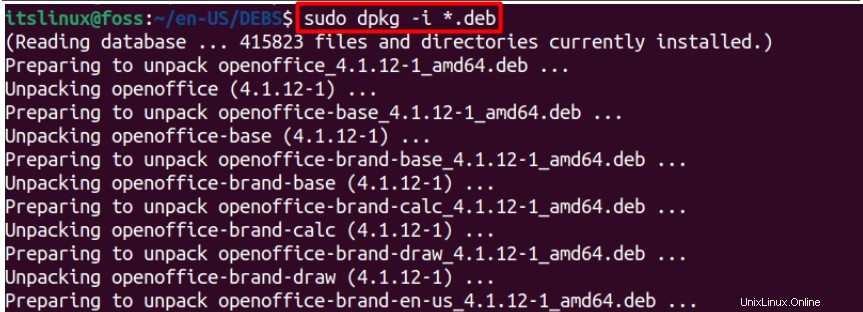
Krok 6:Změňte adresář a nainstalujte OpenOffice
Nainstalujte balíčky Debianu do integrace desktopu adresář pro integraci desktopových aplikací utilit. Integrace desktopu umožňuje otevírat, upravovat a ukládat dokumenty. Příkaz cd přepne adresář na desktopovou integraci a dpkg -i *.deb nainstaluje balíčky Debianu.
$ cd desktop-integration
$ sudo dpkg -i *.deb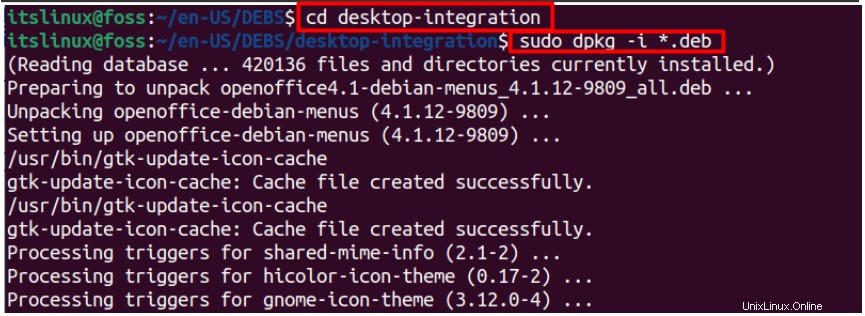
Krok 7:Spusťte OpenOffice
Nakonec ověřte instalaci spuštěním OpenOffice pomocí příkazu níže.
$ openoffice4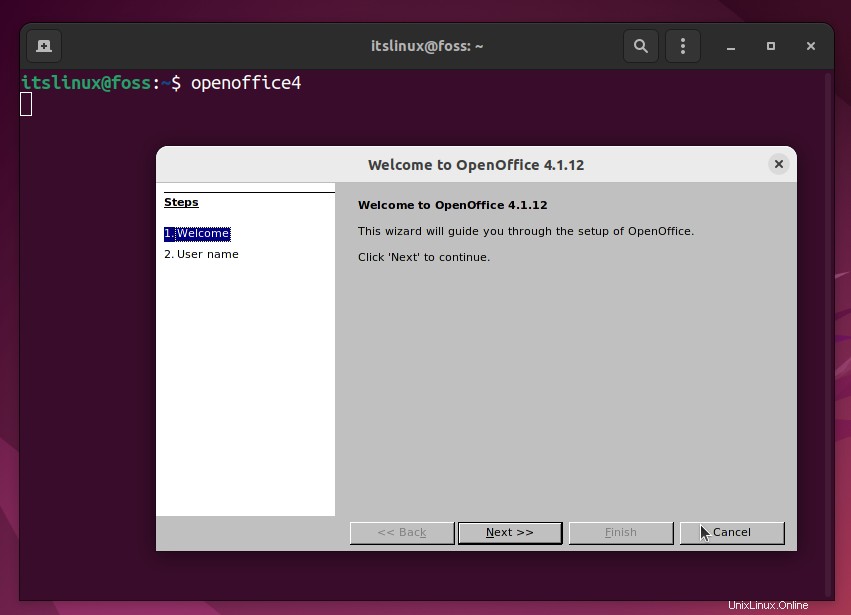
Klikněte na další a zadejte název a pokračujte v používání.
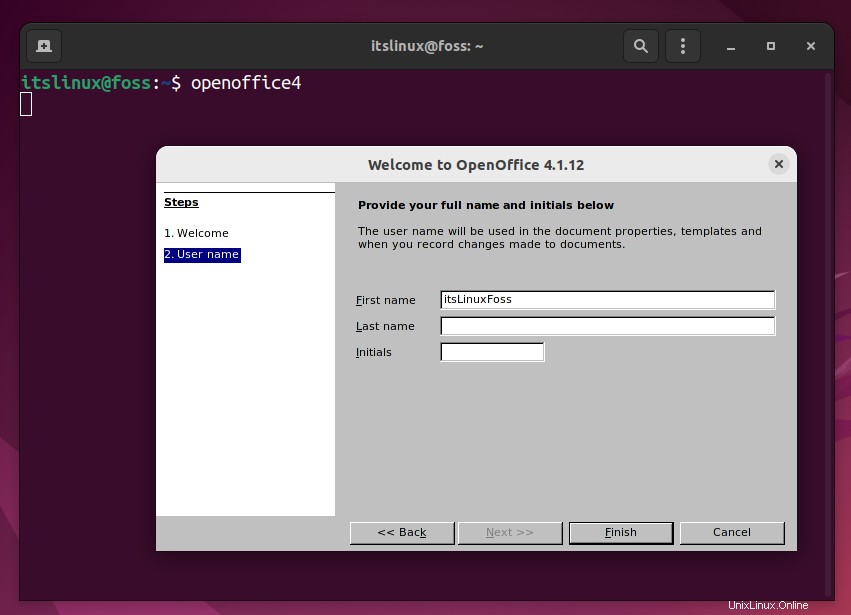
Po nastavení nezbytných nastavení můžete spustit a používat Apache OpenOffice na Ubuntu 22.04.
Jak odebrat OpenOffice z Ubuntu 22.04
Pro úplné odstranění OpenOffice z Ubuntu musíte použít následující příkaz.
$ sudo apt-get remove --purge openoffice4* -y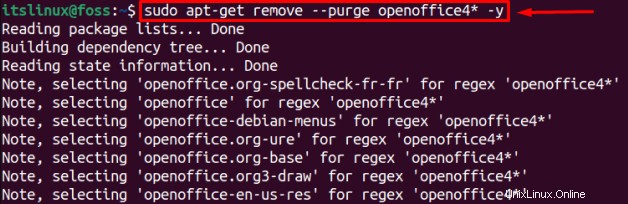
Nyní jste se naučili instalovat a odebírat OpenOffice z Ubuntu 22.04.
Závěr
Apache OpenOffice lze nainstalovat pomocí balíčku deb, který je k dispozici na jeho oficiálních stránkách. Apache OpenOffice je dobře vybavená kancelářská sada jako Microsoft Office nebo LibreOffice. Tento příspěvek si klade za cíl vás provést, jak nainstalovat Apache OpenOffice na Ubuntu 22.04. OpenOffice sdílí některé závislosti s LibreOffice. Před instalací Apache OpenOffice na Ubuntu 22.04 proto musíte LibreOffice odebrat. OpenOffice je napsán v Javě, což říká, že váš systém musí mít Javu, aby mohl využívat plnou funkčnost OpenOffice.